2.5.3 格式化表格
格式化表格是指对表格的外观进行修饰,即给表格添加边框、阴影、底纹,使用自动套用格式等,以使表格更加美观、实用。
1.设置表格的位置
用户可以根据需要调整表格在文档中的位置。设置表格位置的具体操作方法为:将插入点光标置于表格中,选择“布局”选项卡“表”组中的“属性”按钮,弹出“表格属性”对话框(见图2-52)→单击“表格”标签,打开“表格”选项卡→设置表格位置→单击“确定”按钮完成。
2.添加边框和底纹
默认情况下,在Word 2007中创建的表格为单线边框,用户可根据需要设置合适的边框,并可以为表格或某个单元格添加底纹,以突显相关内容。添加边框和底纹的具体操作方法为:将插入点光标置于表格中,选择“布局”选项卡“表”组中的“属性”按钮,弹出“表格属性”对话框后单击“边框和底纹”按钮,打开“边框和底纹”对话框(见图2-53)→单击“边框”选项卡,打开“边框”选项卡后选择合适的边框→单击“底纹”选项卡,打开“底纹”选项卡后选择合适的底纹→单击“确定”按钮完成。
3.使用自动套用样式
在Word 2007中,用户可以使用系统自带的表格样式创建具有特定风格及格式的表格。设置自动套用格式的具体操作方法为:将插入点光标置于表格中,选择“设计”选项卡中“表样式”组,单击下拉小三角按钮,可看到很多表格样式,在这些样式中选择需要的对表格进行样式应用,如图2-54所示。
4.设置单元格的对齐方式
由于表格中每个单元格相当于一个小文档,因此能对选定的单个或多个单元格、块或行

图2-52 “表格属性”对话框
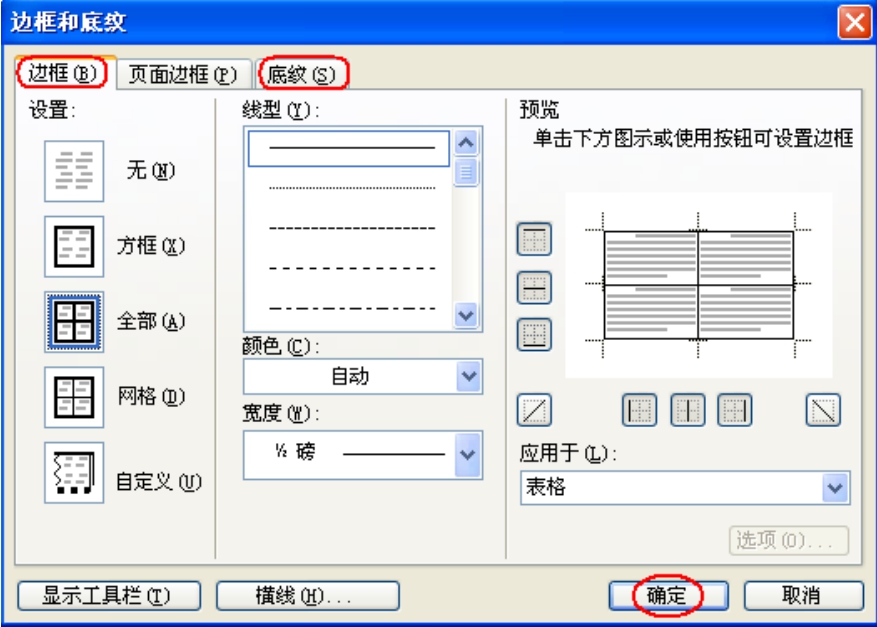
图2-53 “边框和底纹”对话框

图2-54 表格自动套用样式
或列中的文档进行对齐操作,Word 2007共有9种对齐方式供用户选择。对表格中文本进行对齐设置的操作方法为:选定需要进行对齐操作的单元格→单击“布局”选项卡中“对齐方式”组(见图2-55)→根据所需单击相应的对齐按钮即可。
此外,用户还可以把光标放在要调整的单元格,单击鼠标右键,在快捷菜单中选择“单元格对齐方式”,任意选择后面的对齐方式即可,如图2-56所示。

图2-55 单元格“对齐方式”命令

图2-56 “单元格对齐方式”工具栏
免责声明:以上内容源自网络,版权归原作者所有,如有侵犯您的原创版权请告知,我们将尽快删除相关内容。
















